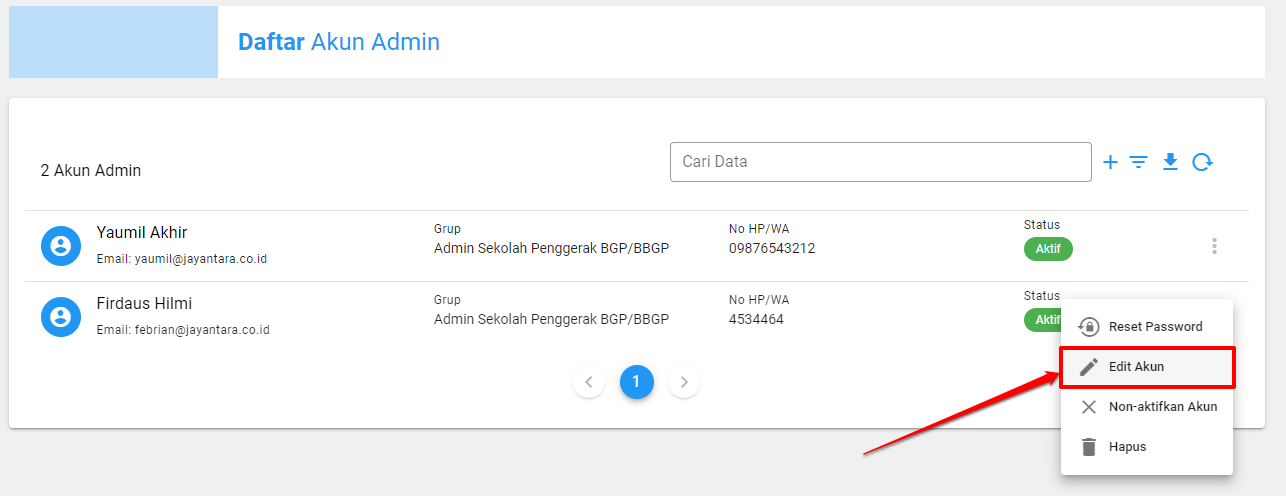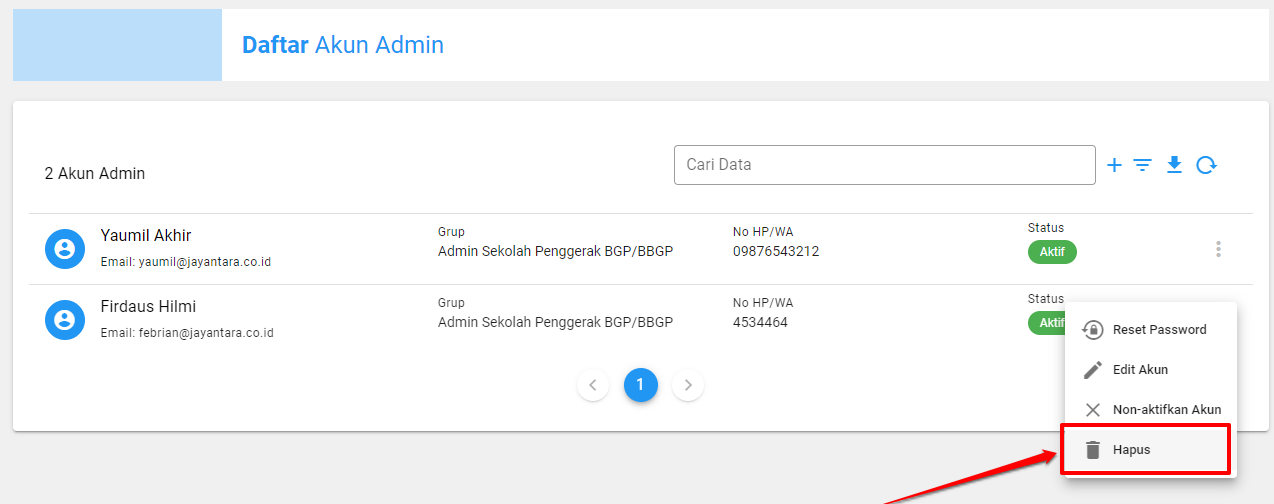Tata cara Admin Program Menambahkan Admin Sekolah Penggerak BGP/BBGP
Apakah diperbolehkan untuk Admin program BGP/BBGP, juga menjadi admin BGP/BBGP PSP? sangat diperbolehkan. Sehingga si Admin Program BGP/BBGP menambahkan dirinya sendiri menjadi Admin BGP/BBGP PSP tersebut. Karena proses penambahan admin BGP/BBGP PSP tersebut, tidak harus menggunakan akun baru. Tapi akun SIMPKB yang sudah ada, bisa disematkan peran baru, termasuk sebagai Admin BGP/BBGP PSP tersebut
Adapun tata cara admin program menambahkan admin bgp/bbgp psp adalah sebagaimana berikut ini:
Selaku admin program di setiap instansi. Silakan login terlebih dahulu ke sim PSP. Karena yang dapat mengelola dan menambahkan admin PMO adalah admin program di setiap instansi BGP/BBGP tersebut. Akses halaman url pada https://app-sekolahpenggerak.simpkb.id/ dan inputkan username dan kata sandinya, kemudian klik Masuk
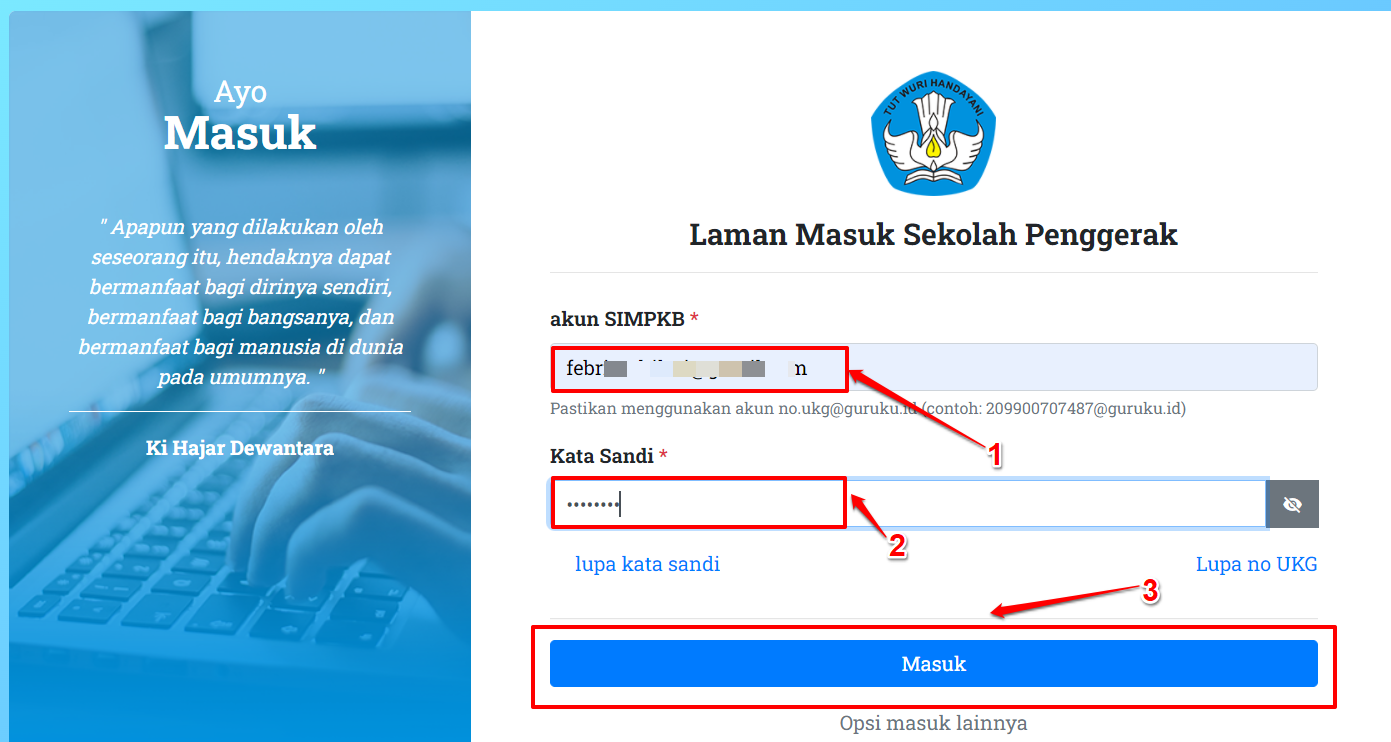
Cek sekali lagi. Apakah role Anda sudah menjadi Admin Program atau belum. Caranya cek nama Anda pada pojok kanan atas
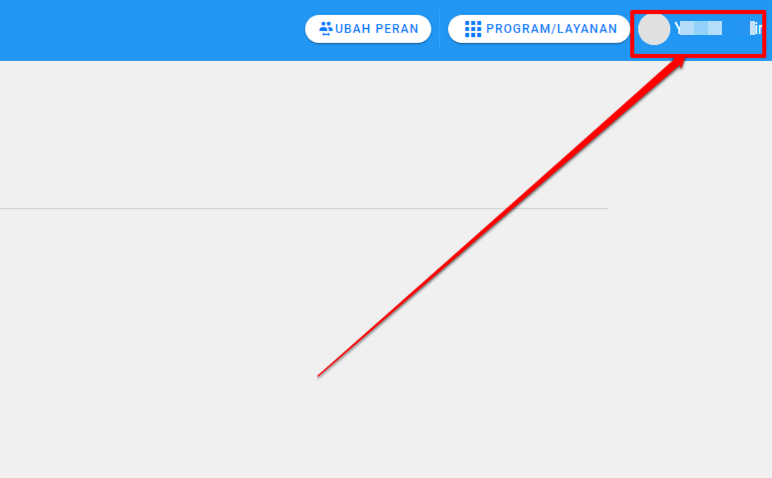
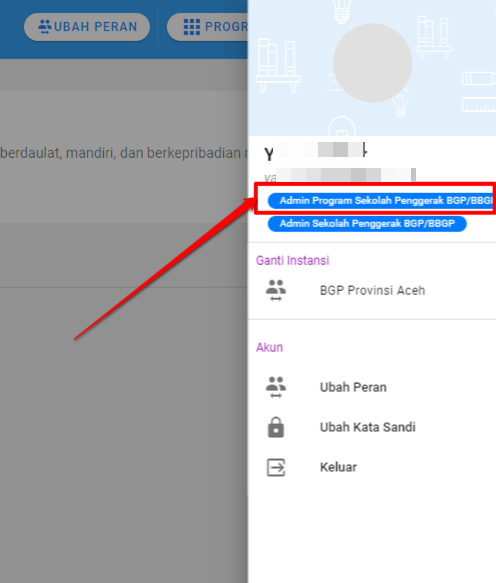
Jika belum ada sebagai Admin Program cek lagi instansinya. Apakah betul instansi Anda (Instansi BGP/BBGP) Anda? Karena bisa jadi Anda berada di beberapa instansi pada SIMPKB. Maka Anda bisa ganti / pindah instansi terlebih dahulu. Dengan klik Instansi yang Muncul tersebut
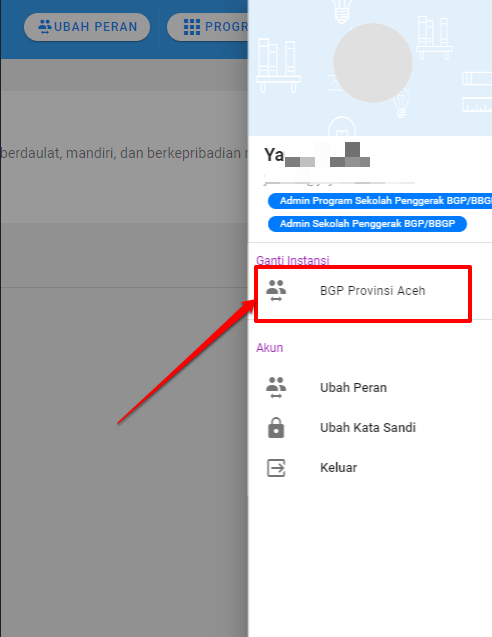
Kemudian pilih Instansinya. Instansi yang muncul tersebut, adalah instansi dimana saja Anda berada.
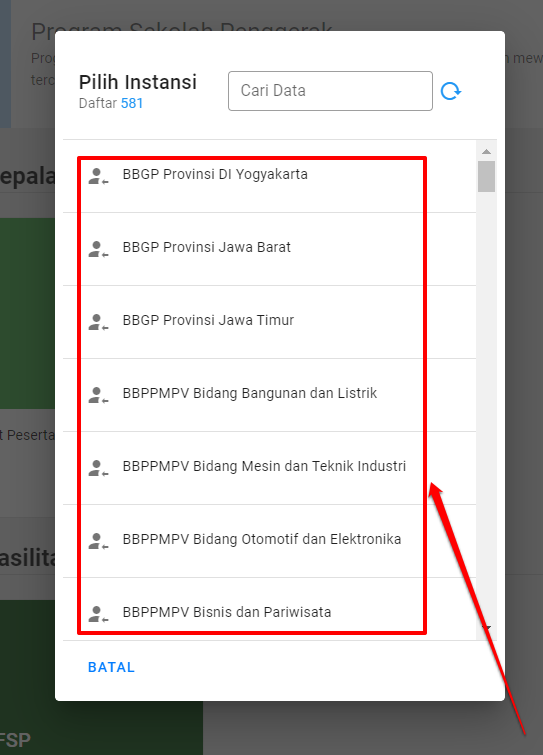
Jika sudah dipastikan role dan instansinya sudah sesuai. Dan sudah dipastikan telah menjadi Admin Program. Maka selanjutnya di halaman beranda, silakan pilih menu Kelola Admin untuk memproses tambah Admin Sekolah Penggerak BGP/BBGP tersebut.
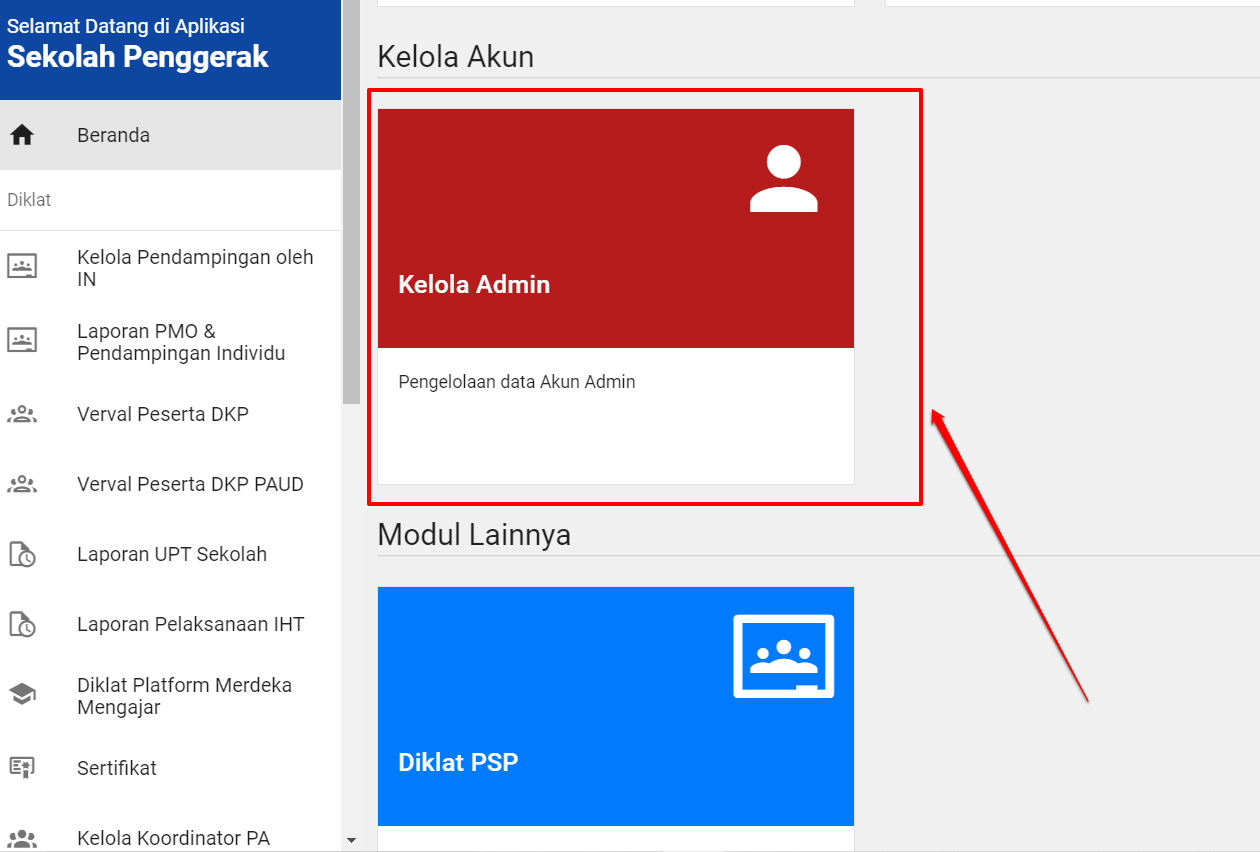
Selanjutnya, silakan pilih ikon (+) untuk menambahkan Akun Admin BGP/BBGP PSP
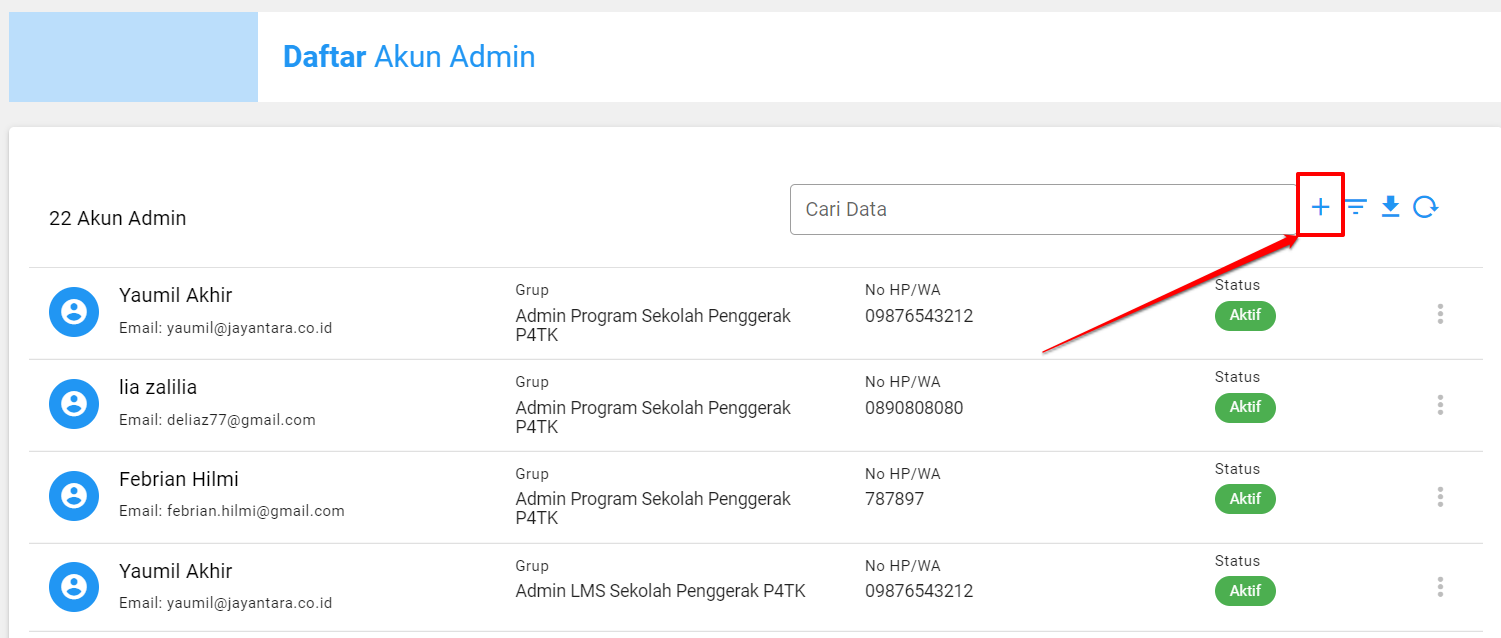
Selanjutnya inputkan akun (email/user id) dari admin yang ingin dijadikan sebagai admin PMO. Dan klik tombol Cek Surel
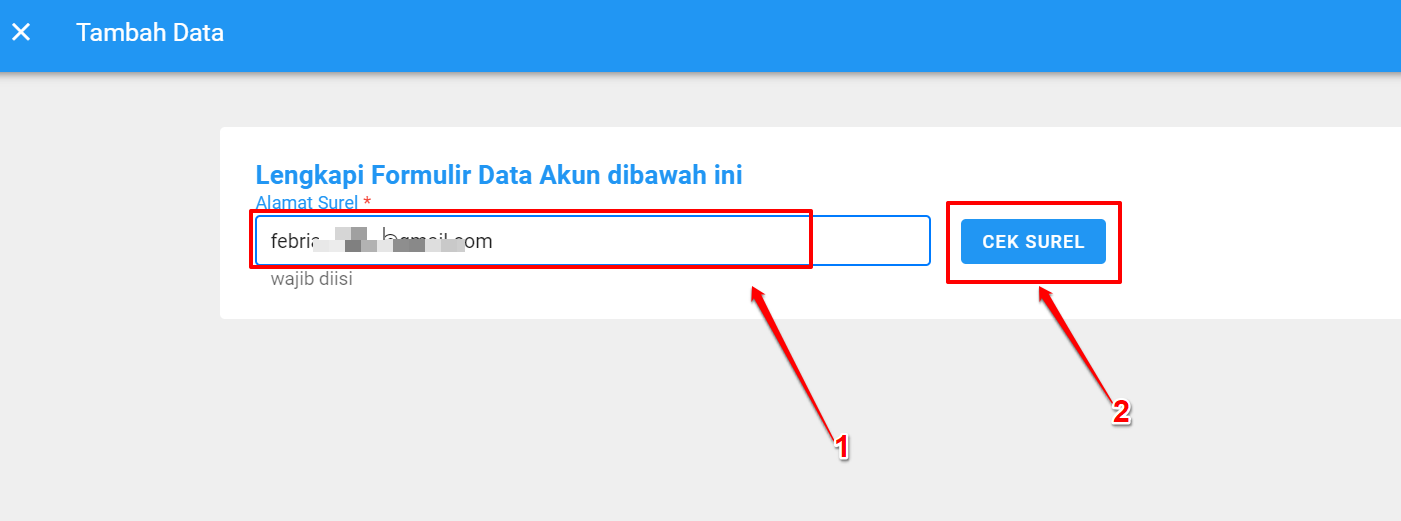
Kemudian tambahkan data pendukung lainnya. Selanjutnya pilih perannya yaitu peran Admin Sekolah Penggerak BGP/BBGP sesuai dengan instansi naungan
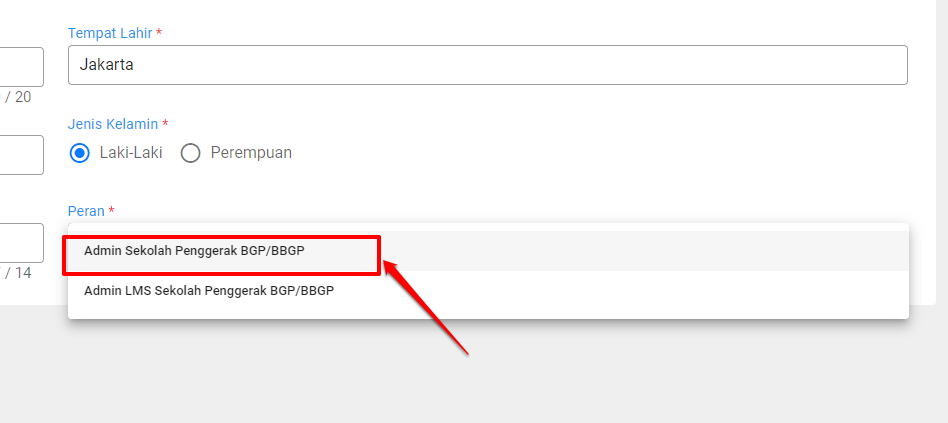
Setelah itu pilih tombol Simpan
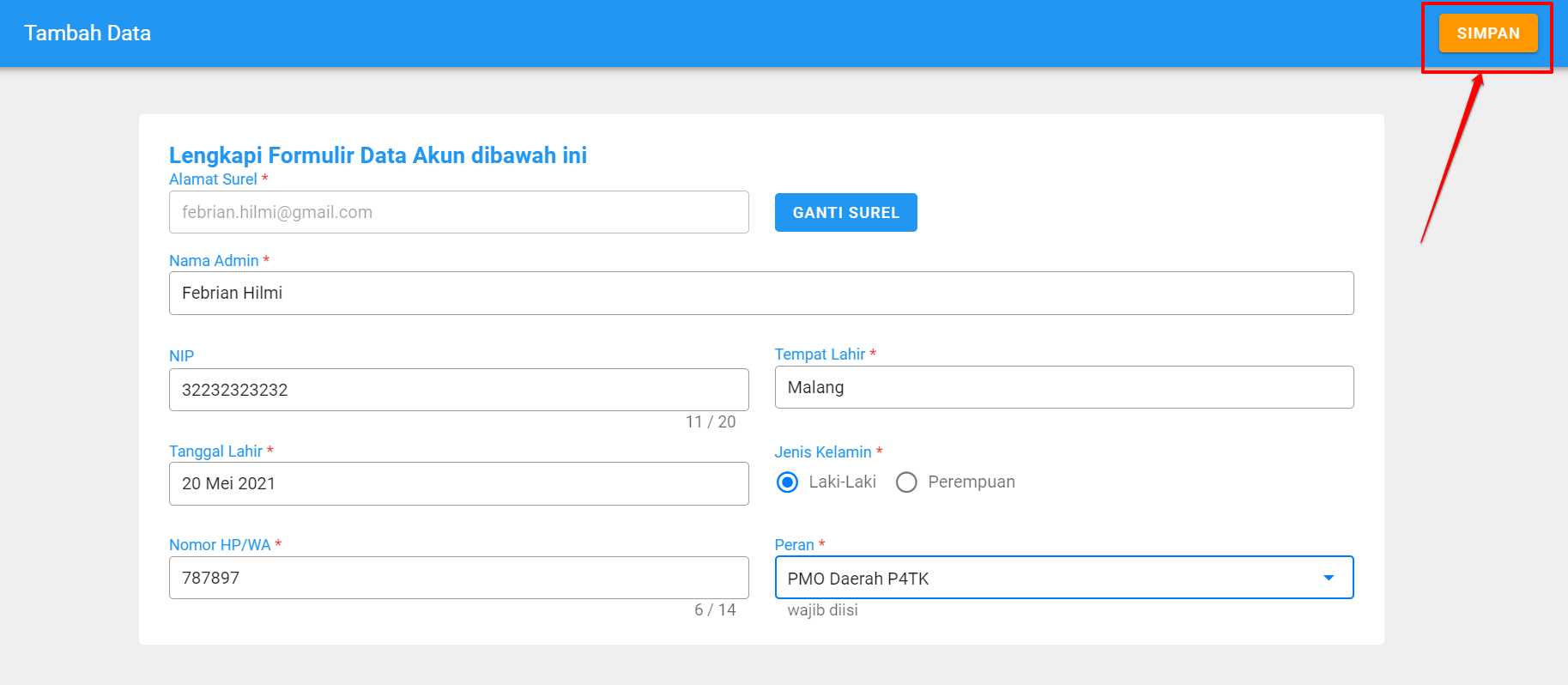
Saat akun yang baru tersebut berhasil ditambahkan, maka akan muncul informasi akun Admin Sekolah Penggerak BGP/BBGP berhasil ditambahkan
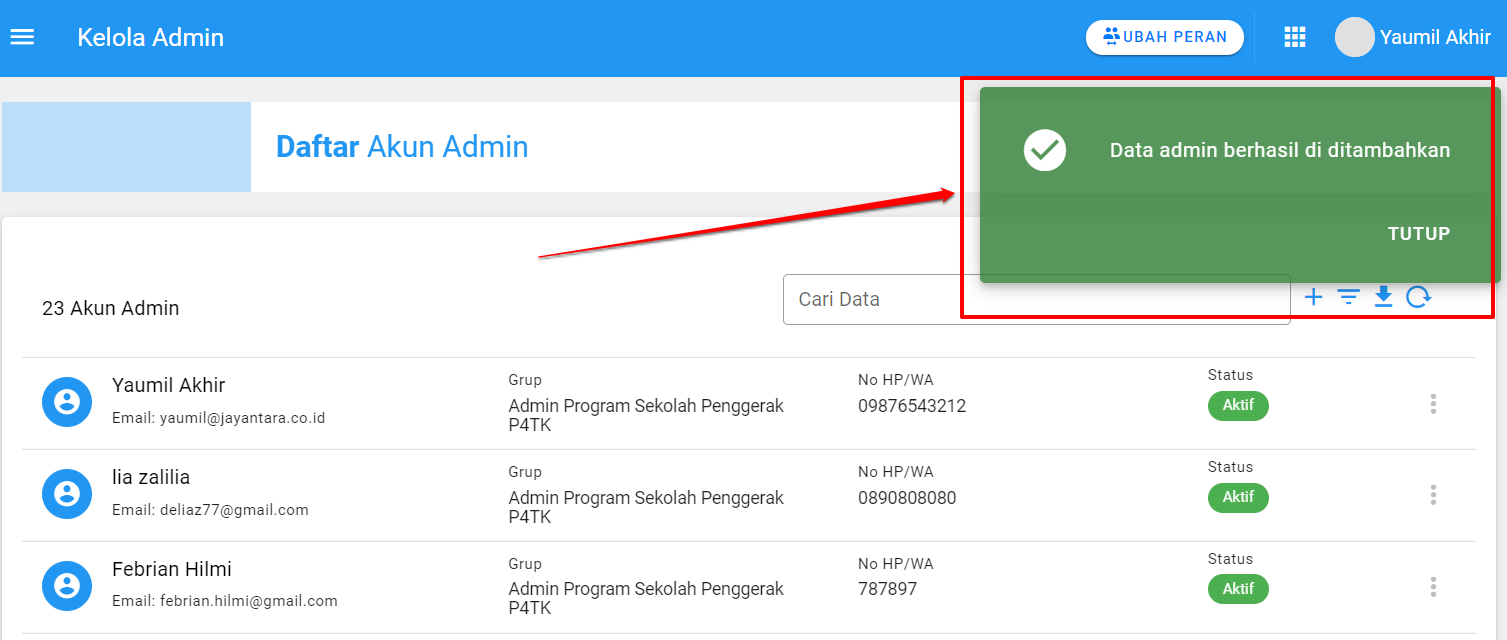
Untuk mencetak akun, guna mengetahui kata sandi (apabila sebelumnya belum pernah ditambahkan). Maka bisa dengan pilih fitur opsi, kemudian pilih Reset Kata Sandi
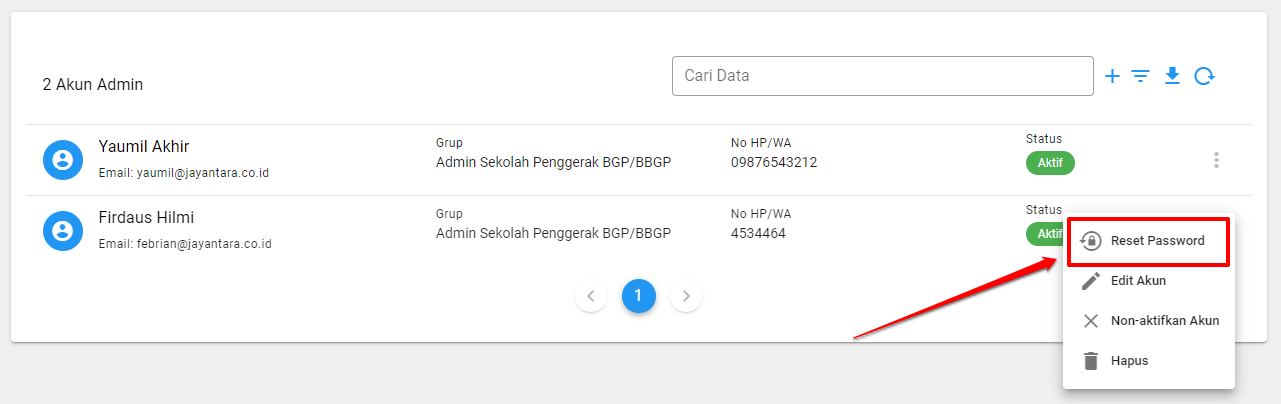
Kemudian berikan akun tersebut kepada admin yang bersangkutan yang sudah ditentukan
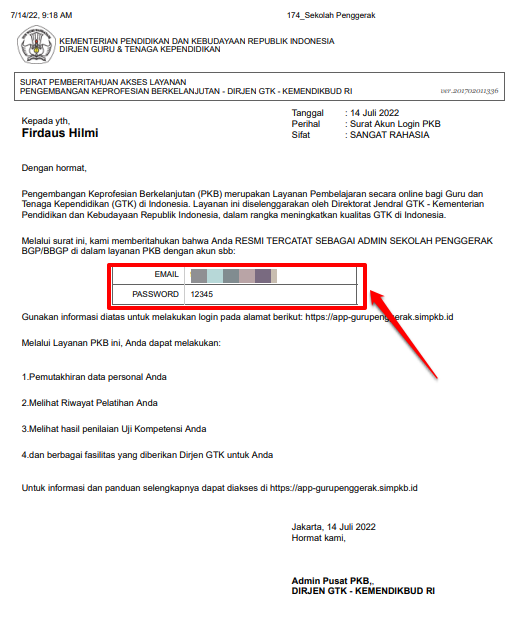
Untuk proses edit akun dan hapus akun, pada step 8, pilih sesuai kebutuhan.